Napraw błąd Warframe 10054 w systemie Windows 10
Opublikowany: 2022-06-09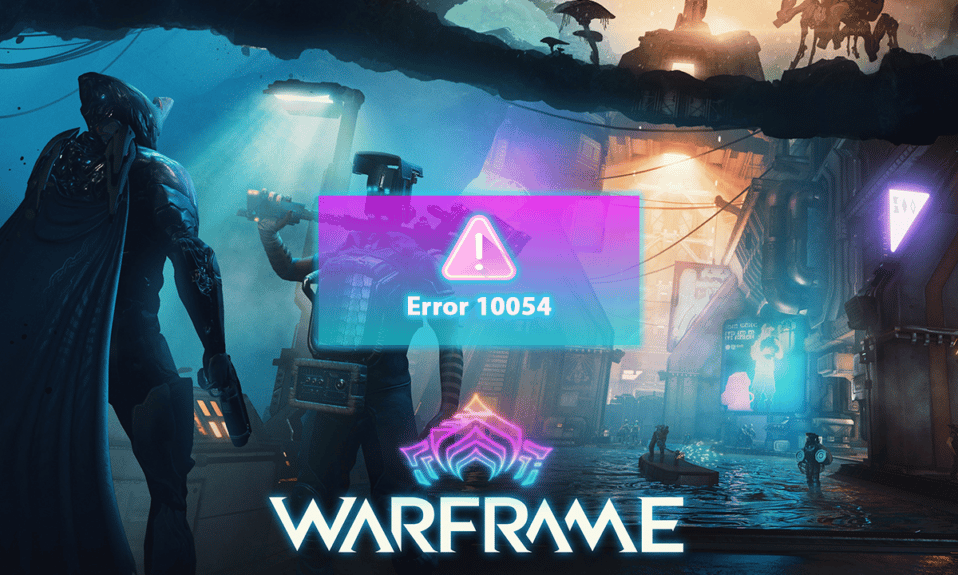
Warframe to darmowa strzelanka dostępna na Windows, PS4, XBOX i Nintendo. Ta wieloplatformowa umiejętność dała tej grze popularność na całym świecie. Jednak gracze wciąż mają problemy z tą grą. Błąd Warframe 10054 jest jednym z najczęstszych błędów napotykanych przez graczy, którzy nie wiedzą, jak go naprawić. Ten błąd 10054 Warframe powoduje, że gracze nie otrzymują żadnych wiadomości na czacie. Czytaj dalej ten artykuł, aby dowiedzieć się więcej o błędzie 10054 istniejące połączenie zostało wymuszone przez zdalny host i napraw je całkowicie.
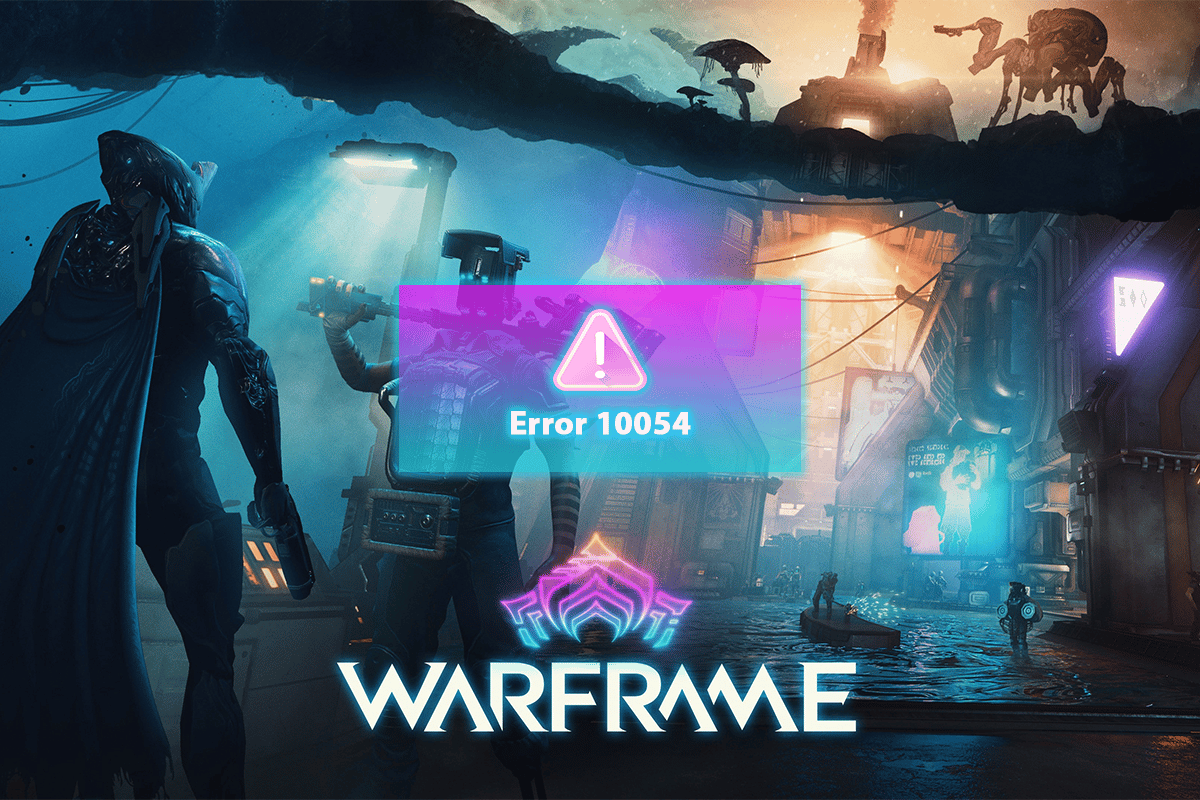
Zawartość
- Jak naprawić błąd Warframe 10054 w systemie Windows 10?
- Metoda 1: Podstawowe kroki rozwiązywania problemów
- Metoda 2: Uruchom narzędzie do rozwiązywania problemów z siecią
- Metoda 3: Przełącz region w grze
- Metoda 4: Włącz IPv6 dla gier i Windows
- Metoda 5: Wyłącz TCP/IP za pomocą Regedit
- Metoda 6: Wyłącz UPnP i NAT-PMP w opcjach gry
- Metoda 7: Użyj Google DNS
- Metoda 8: Użyj statycznego adresu IP
- Metoda 9: Zresetuj ustawienia sieciowe
- Metoda 10: Utwórz nowe konto Warframe
Jak naprawić błąd Warframe 10054 w systemie Windows 10?
Oto niektóre z przyczyn tego błędu na komputerze:
- Obecny region gry może powodować komplikacje z serwerami gry i regionem gry.
- Wadliwe wpisy rejestru gier systemu Windows mogą wywołać ten błąd.
- Problemy z zapytaniami DNS mogą być również odpowiedzialne za takie błędy Warframe.
- Jeśli wpisy rejestru systemu Windows dla protokołów TCP/IP mają usterki , błąd ten może pojawić się na ekranie komputera.
Teraz przejdźmy do metod naprawy błędu Warframe 10054.
Metoda 1: Podstawowe kroki rozwiązywania problemów
Najpierw zobaczmy podstawowe kroki rozwiązywania problemów, które mogą pomóc w naprawieniu wspomnianego błędu Warframe. Powinieneś wykonać te kroki przed przejściem do bardziej złożonych metod.
1. Uruchom ponownie komputer
Jest to pierwszy krok, który powinien wykonać każdy użytkownik komputera po napotkaniu jakichkolwiek problemów z komputerem i zainstalowanym na nim oprogramowaniem.
1. Naciśnij klawisz Windows, aby otworzyć menu Start .
2. Kliknij opcję Zasilanie .
3. Następnie wybierz opcję Uruchom ponownie , aby ponownie uruchomić komputer.
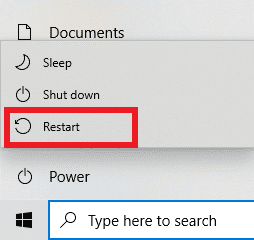
2. Uruchom ponownie router/modem
Przed przystąpieniem do rozwiązywania problemów z siecią należy zrestartować router lub modem, aby rozwiązać problemy z konfiguracją. Po ponownym uruchomieniu routera lub modemu, komputer połączy się z siecią bez żadnych problemów, co może naprawić błąd Warframe 10054 właśnie tam.

Metoda 2: Uruchom narzędzie do rozwiązywania problemów z siecią
Czasami sieć, do której jest podłączony komputer, może mieć problemy z poprawną konfiguracją. Tak więc w tym przypadku problemy z konfiguracją można rozwiązać za pomocą rozwiązywania problemów z siecią. Możesz uruchomić narzędzie do rozwiązywania problemów z siecią na komputerze z systemem Windows i pozbyć się wszelkich problemów z siecią, aby naprawić błąd Warframe 10054. Przeczytaj i postępuj zgodnie z naszym przewodnikiem Jak rozwiązywać problemy z łącznością sieciową w systemie Windows 10, aby zrozumieć kroki wymagane do uruchomienia narzędzia do rozwiązywania problemów z siecią na Komputer z systemem Windows.
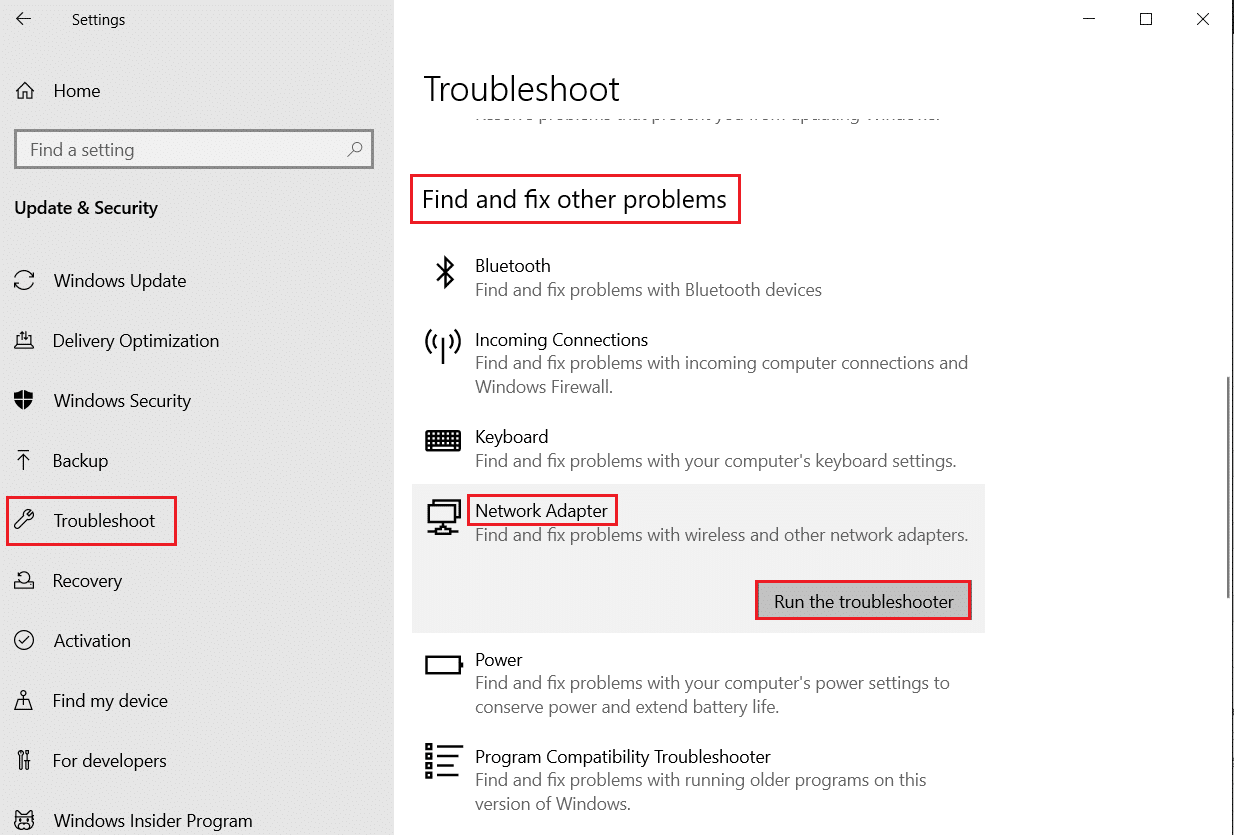
Przeczytaj także: Naprawa aktualizacji Warframe nie powiodła się
Metoda 3: Przełącz region w grze
Jeśli występują problemy z komunikacją między serwerami gry a regionem gry, możesz napotkać błąd 10054 Warframe. Możesz to naprawić, zmieniając region w grze Warframe. Postępuj zgodnie z nadchodzącymi krokami, aby to zrobić.
1. Otwórz menu gry Warframe i kliknij Opcje z listy.
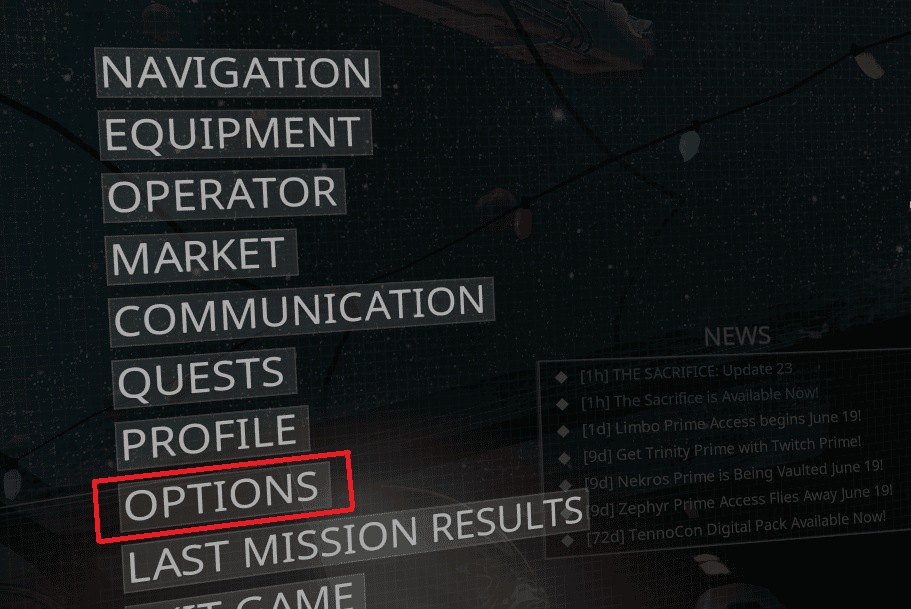
2. Kliknij zakładkę Rozgrywka .
3. Zmień region w opcji Region , jak pokazano poniżej.
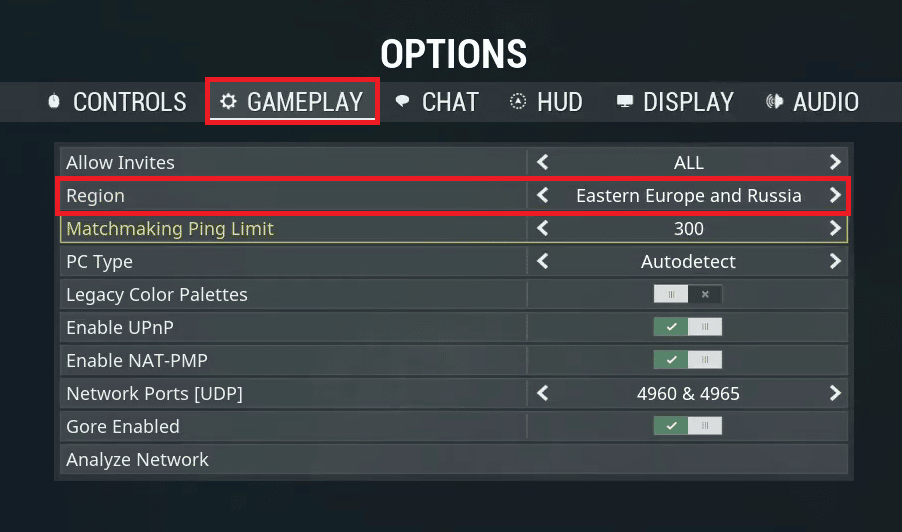
4. Kliknij POTWIERDŹ od dołu, aby zapisać zmianę.
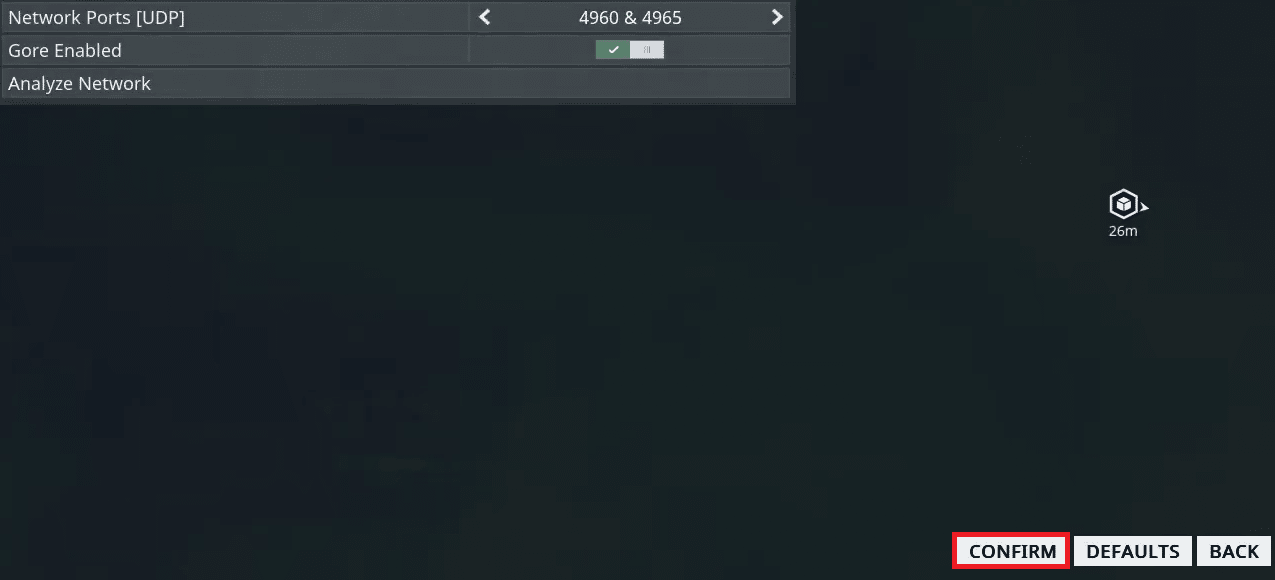
5. Uruchom ponownie grę Warframe, aby sprawdzić, czy problem został naprawiony, czy nie.
Metoda 4: Włącz IPv6 dla gier i Windows
Warframe działa lepiej, gdy w grze i na komputerze jest włączony protokół internetowy w wersji 6 (IPv6). Przeczytaj i wykonaj poniższe czynności, aby włączyć tę funkcję dla obu.
Opcja I: Do gry Warframe
Możesz włączyć IPv6 w grze Warframe, wykonując następujące kroki.
1. Otwórz menu gry Warframe i kliknij menu Opcje .
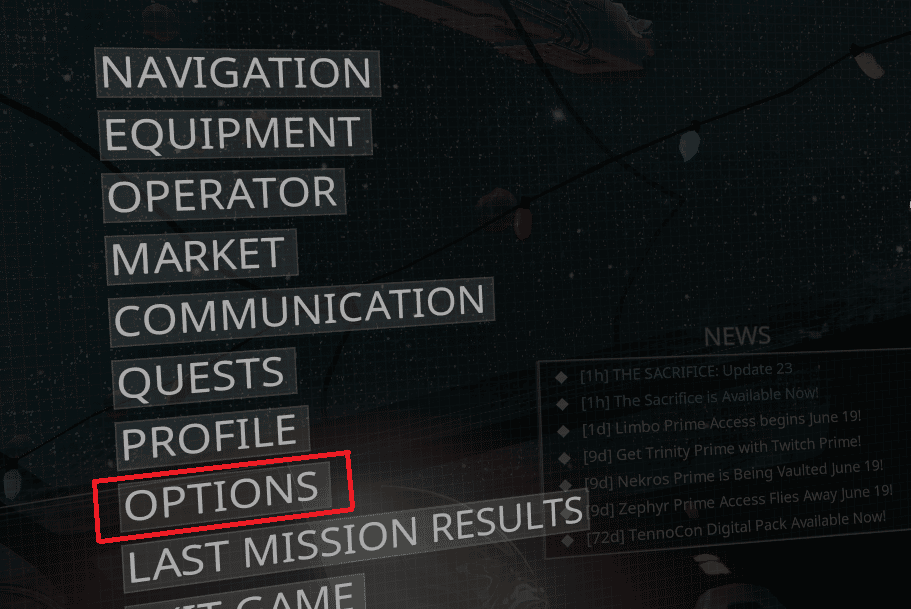
2. Teraz kliknij kartę Czat od góry, jak pokazano.
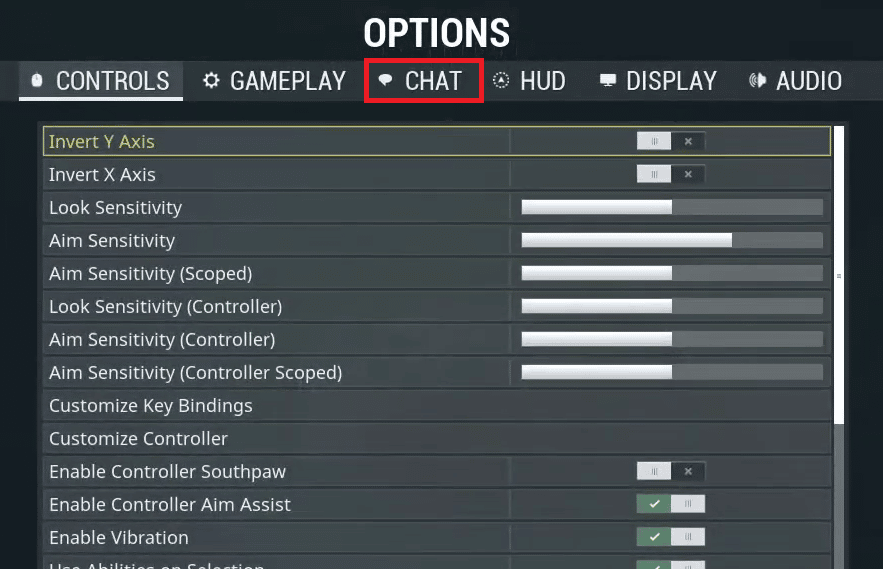
3. Włącz przełącznik dla IPv6 z listy.
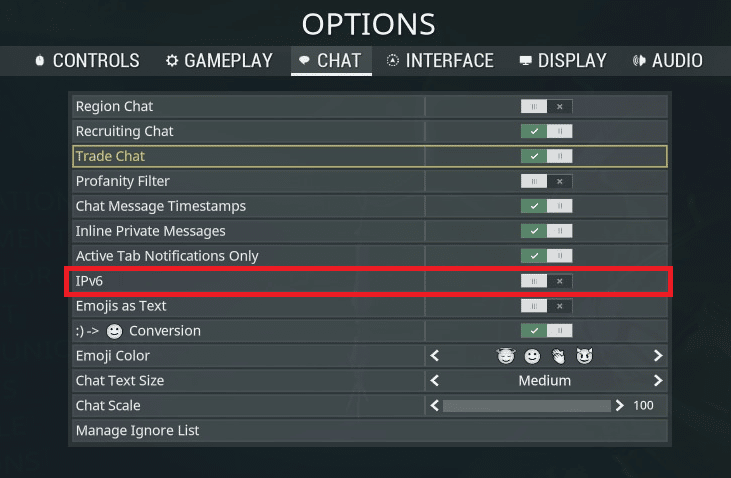
4. Uruchom ponownie grę, aby sprawdzić, czy problem został rozwiązany, czy nie.
Przeczytaj także: Napraw błąd AMD Windows nie może znaleźć Bin64 – Installmanagerapp.exe
Opcja II: dla Windows
Możesz także włączyć IPv6 z komputera z systemem Windows, aby naprawić problemy z siecią, które powodują błąd Warframe 10054.
1. Naciśnij klawisz Windows , wpisz Panel sterowania i kliknij Otwórz .
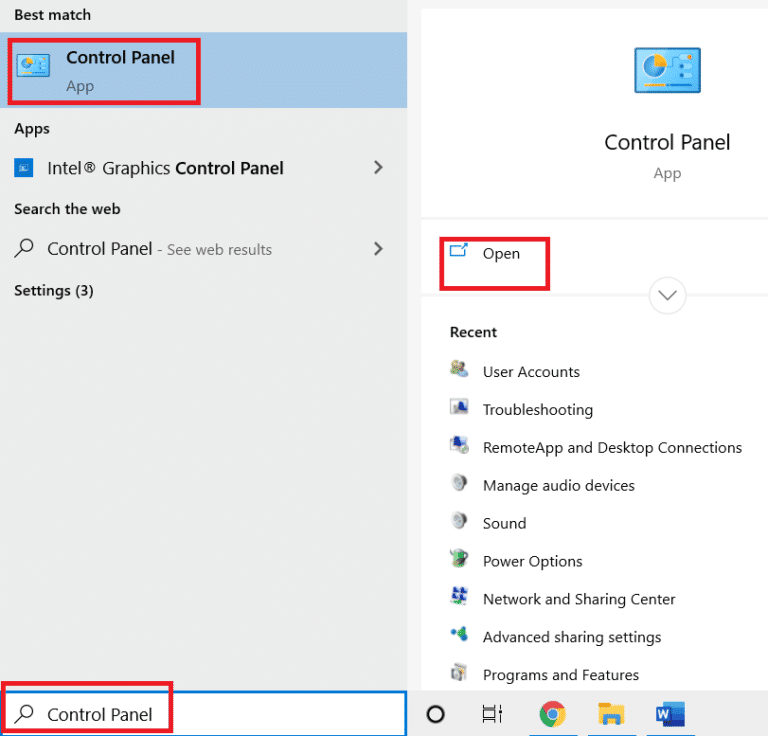
2. Ustaw Widok według > Kategoria , a następnie kliknij Sieć i Internet .
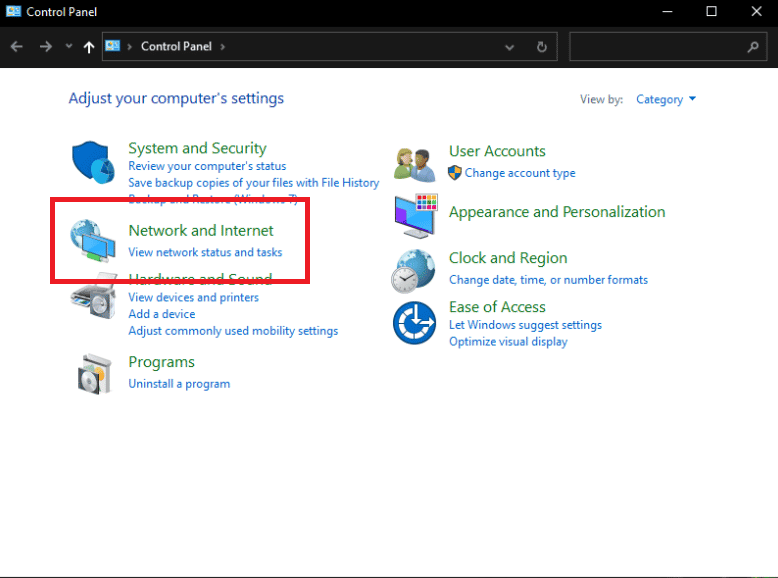
3. Kliknij Centrum sieci i udostępniania .
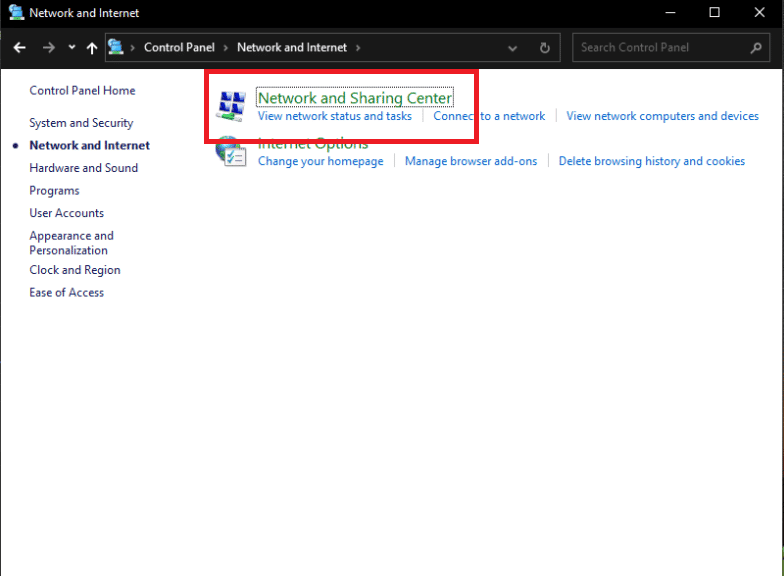
4. W lewym panelu kliknij opcję Zmień ustawienia adaptera .
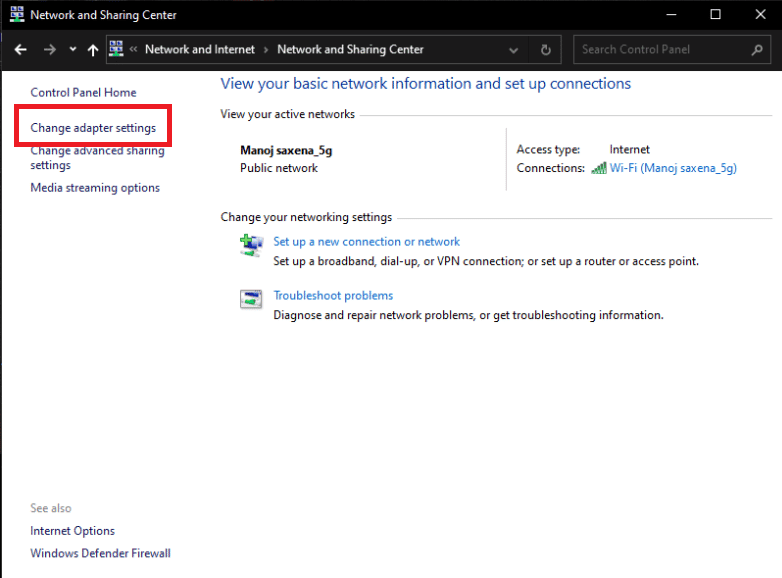
5. Teraz kliknij prawym przyciskiem myszy aktywną kartę sieciową w oknie Połączenie sieciowe , jak pokazano poniżej.
6. Kliknij opcję Właściwości.
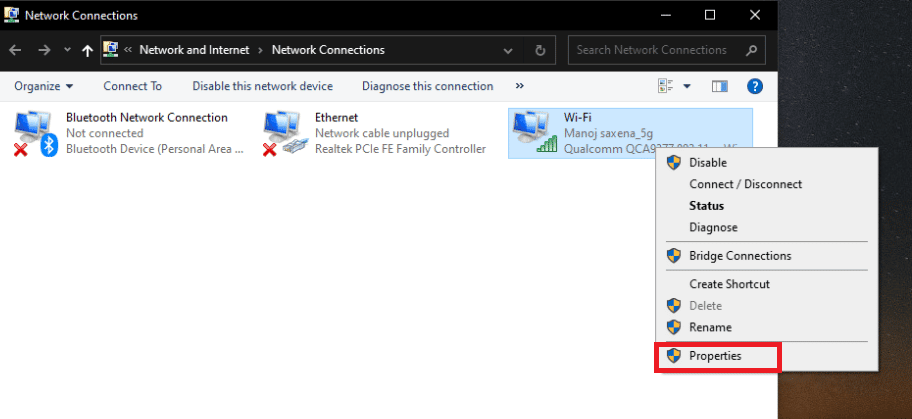
7. Usuń zaznaczenie pola wyboru protokołu internetowego w wersji 6 na liście i kliknij przycisk OK .
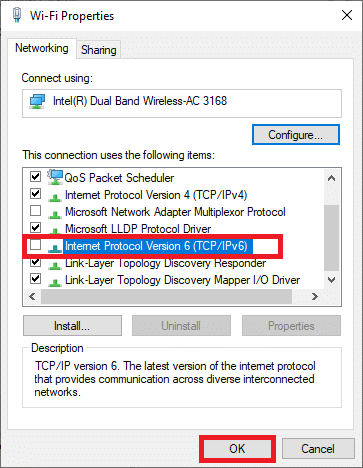
Metoda 5: Wyłącz TCP/IP za pomocą Regedit
Jeśli wpisy rejestru systemu Windows dla protokołów TCP/IP mają usterki, na komputerze może pojawić się błąd 10054, że istniejące połączenie zostało wymuszone przez hosta zdalnego. Możesz to naprawić, wyłączając klucze rejestru dla protokołów TCP/IP za pomocą kolejnych kroków.

1. Naciśnij jednocześnie klawisze Windows + R, aby uruchomić okno dialogowe Uruchom .
2. Wpisz regedit i naciśnij klawisz Enter, aby otworzyć Edytor rejestru .
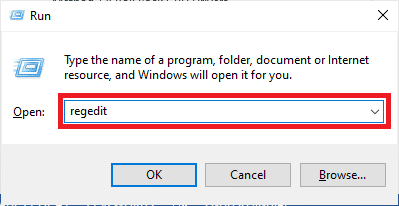
3. Kliknij Tak w monicie Kontrola konta użytkownika .
4. Przejdź do następującej ścieżki lokalizacji w Edytorze rejestru :
HKEY_LOCAL_MACHINE SYSTEM CurrentControlSet services Tcpip Parametry
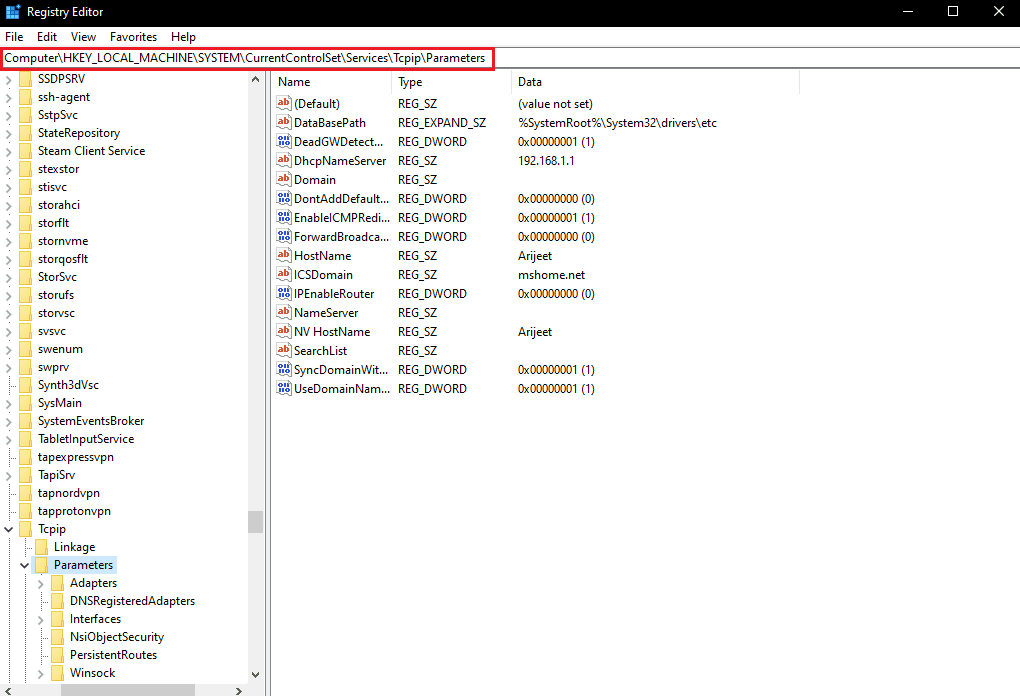
5. Kliknij prawym przyciskiem myszy pusty obszar w prawym okienku i kliknij opcje Nowa > Wartość DWORD (32-bitowa) z menu kontekstowego.
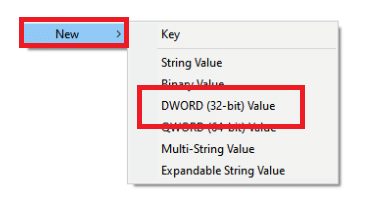
6. Wpisz TdxPrematureConnectIndDisabled w polu nazwy i naciśnij klawisz Enter .
7. Kliknij dwukrotnie nowo utworzoną wartość i zmień wartość na 1 w polu Dane wartości .
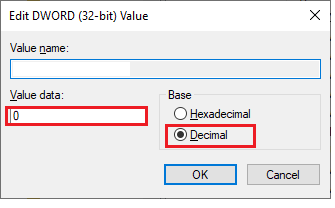
8. Uruchom ponownie komputer i sprawdź, czy błąd Warframe 10054 został naprawiony, czy nie.
Przeczytaj także: Napraw błąd aktualizacji Warframe Launcher
Metoda 6: Wyłącz UPnP i NAT-PMP w opcjach gry
UPnP pozwala grze Warframe na minimalną konfigurację za pomocą przewodowych lub bezprzewodowych połączeń internetowych. Ale czasami może to powodować problemy z konfiguracją gry. Wykonaj poniższe czynności, aby wyłączyć ustawienia UPnP i NAT-PMP w grze Warframe.
1. Otwórz menu gry Warframe i kliknij Opcje z listy.
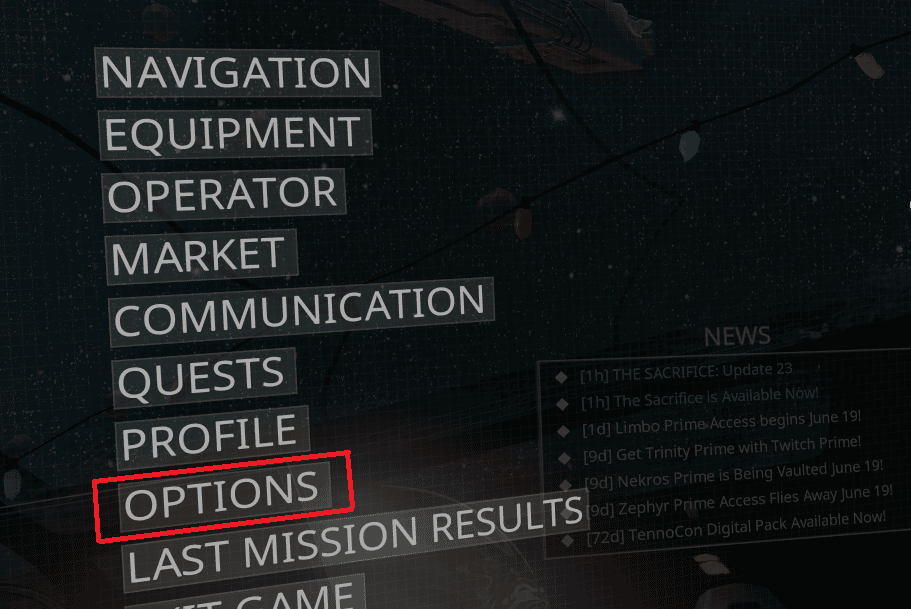
2. Kliknij zakładkę Rozgrywka .
3. Wyłącz opcje Włącz UPnP i Włącz przełącznik NAT-PMP .
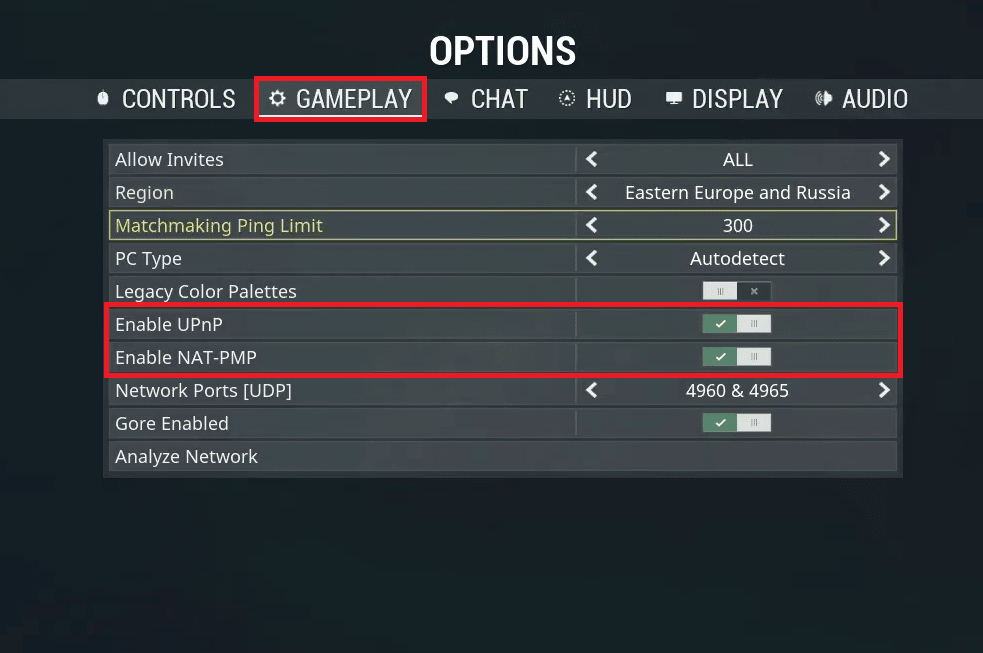
4. Kliknij opcję POTWIERDŹ od dołu, aby zapisać wprowadzone zmiany.
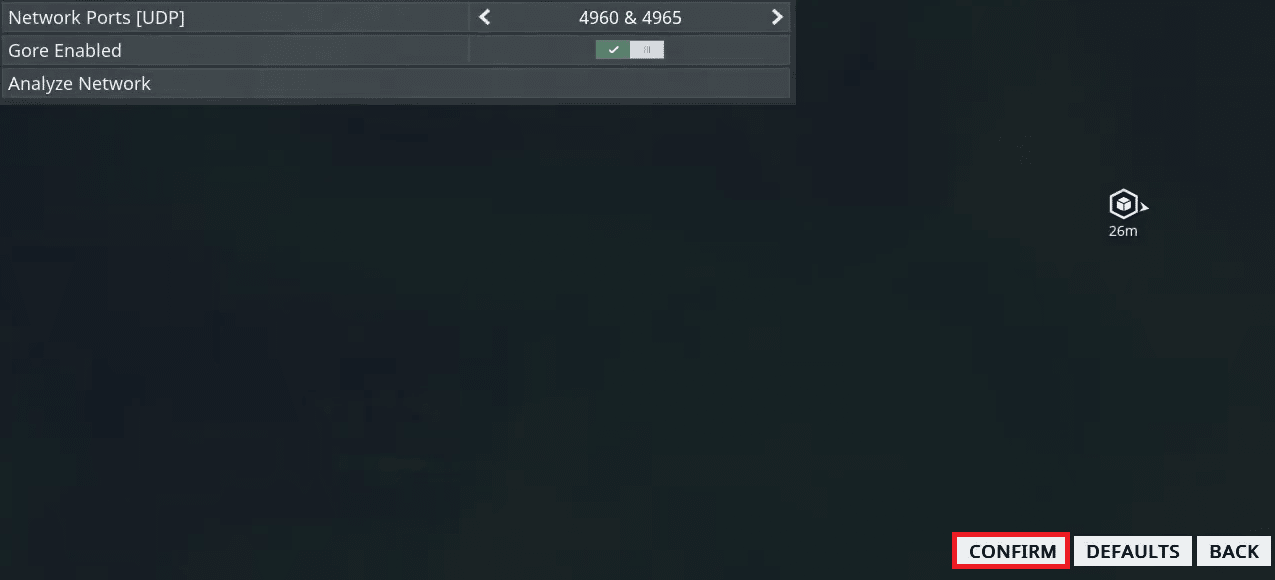
5. Uruchom grę ponownie, aby sprawdzić, czy błąd 10054 Warframe został naprawiony, czy nie.
Metoda 7: Użyj Google DNS
Błąd Warframe 10054 może pojawić się na twoim komputerze, jeśli DNS ma problemy z zapytaniami na serwerach Warframe. W takim przypadku serwer DNS nie będzie mógł pobrać adresu IP do żądanej witryny, co spowoduje awarię komunikacji między nimi. Można to naprawić, przełączając obecny serwer DNS na serwer Google DNS. Przeczytaj i postępuj zgodnie z naszym przewodnikiem na temat 3 sposobów zmiany ustawień DNS w systemie Windows 10, aby dowiedzieć się, jak przełączyć się na serwer DNS Google i naprawić wspomniany błąd Warframe.
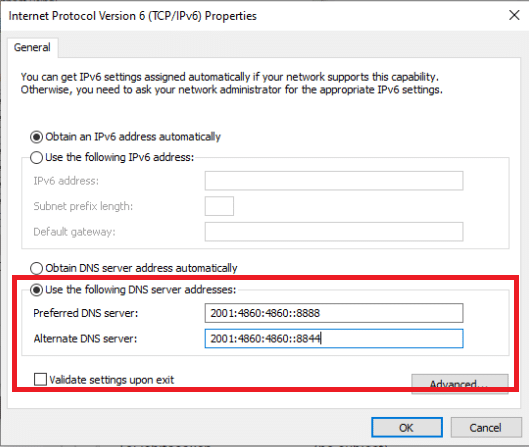
Przeczytaj także: Napraw błąd aplikacji zdarzenia 1000 w systemie Windows 10
Metoda 8: Użyj statycznego adresu IP
Gra Warframe używa adresu IP twojego komputera. Tak więc, jeśli występuje problem z konfiguracją z bieżącym dynamicznym adresem IP, ponieważ ciągle się zmienia. Możesz to naprawić, używając statycznego adresu IP komputera, aby ostatecznie rozwiązać również błąd 10054, gdy istniejące połączenie zostało wymuszone przez zdalnego hosta.
1. Wpisz Wiersz polecenia w pasku wyszukiwania systemu Windows i kliknij opcję Uruchom jako administrator .
2. Wpisz kolejno następujące polecenia i naciśnij klawisz Enter po każdym poleceniu.
ipconfig /release ipconfig /renew

3. Zapisz adres IPv4, maskę podsieci i adres bramy domyślnej .
4. Teraz naciśnij jednocześnie klawisze Windows + R, aby uruchomić okno dialogowe Uruchom .
5. Wpisz ncpa.cpl i naciśnij klawisz Enter na klawiaturze.
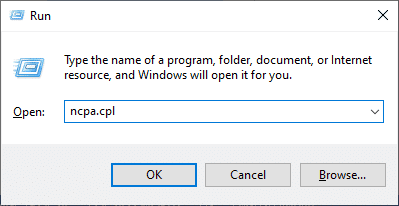
6. Teraz kliknij prawym przyciskiem myszy swoją sieć i kliknij opcję Właściwości .

7. Wybierz pole Protokół internetowy w wersji 4 (TCP/IPv4) i kliknij Właściwości , jak pokazano poniżej.
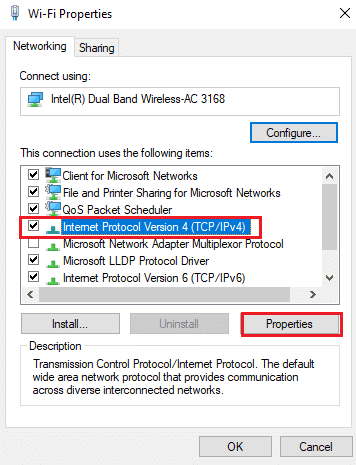
8. Teraz wpisz adres IPv4, maskę podsieci i adres bramy domyślnej, które zanotowałeś w kroku 2.
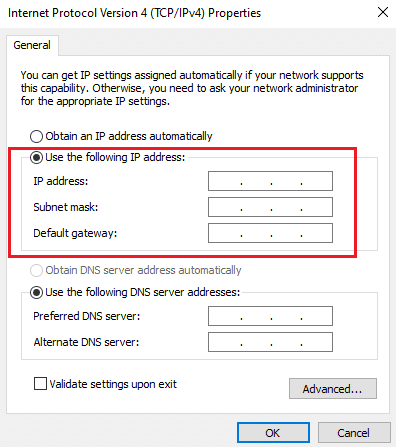
9. Na koniec kliknij opcję OK , aby zapisać zmiany.
Metoda 9: Zresetuj ustawienia sieciowe
Od początku tego artykułu widzieliśmy wymienione metody rozwiązywania problemów z siecią Windows. Ta metoda wspomina również o ustawieniach sieciowych. Czasami uszkodzone ustawienia sieciowe systemu Windows mogą również powodować komplikacje i powodować błąd 10054 Warframe. Jeśli zresetujesz bieżące ustawienia sieciowe, możesz natychmiast naprawić ten błąd. Postępuj zgodnie z naszym przewodnikiem Jak zresetować ustawienia sieciowe w systemie Windows 10, aby dowiedzieć się, jak zresetować ustawienia sieciowe krok po kroku.
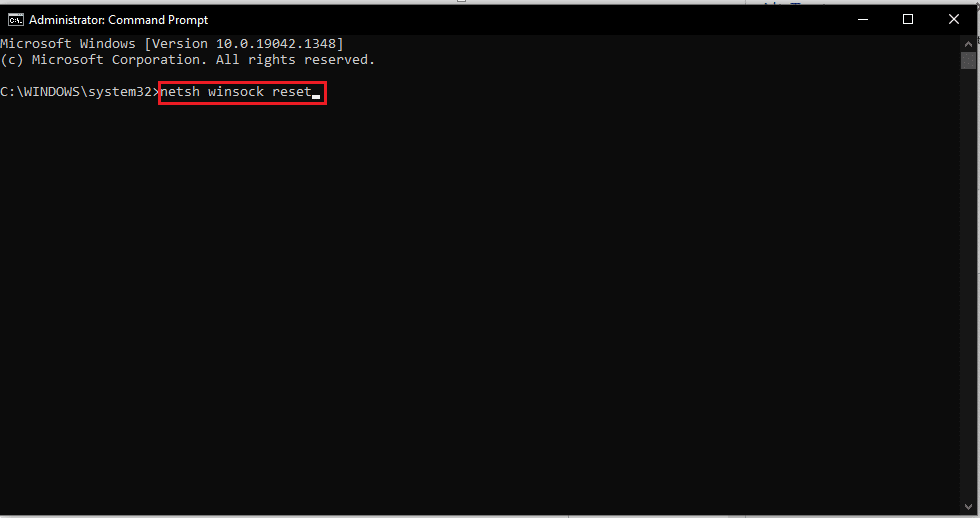
Przeczytaj także: Napraw błąd sieci 0x00028001 w systemie Windows 10
Metoda 10: Utwórz nowe konto Warframe
Jeśli nic nie wyszło, aby naprawić ten błąd Warframe 10054, możesz utworzyć nowe konto Warframe. Postępuj zgodnie z nadchodzącymi krokami, aby to zrobić.
1. Odwiedź oficjalną stronę Warframe i kliknij ZAGRAJ TERAZ ZA DARMO w prawym górnym rogu, jak pokazano.
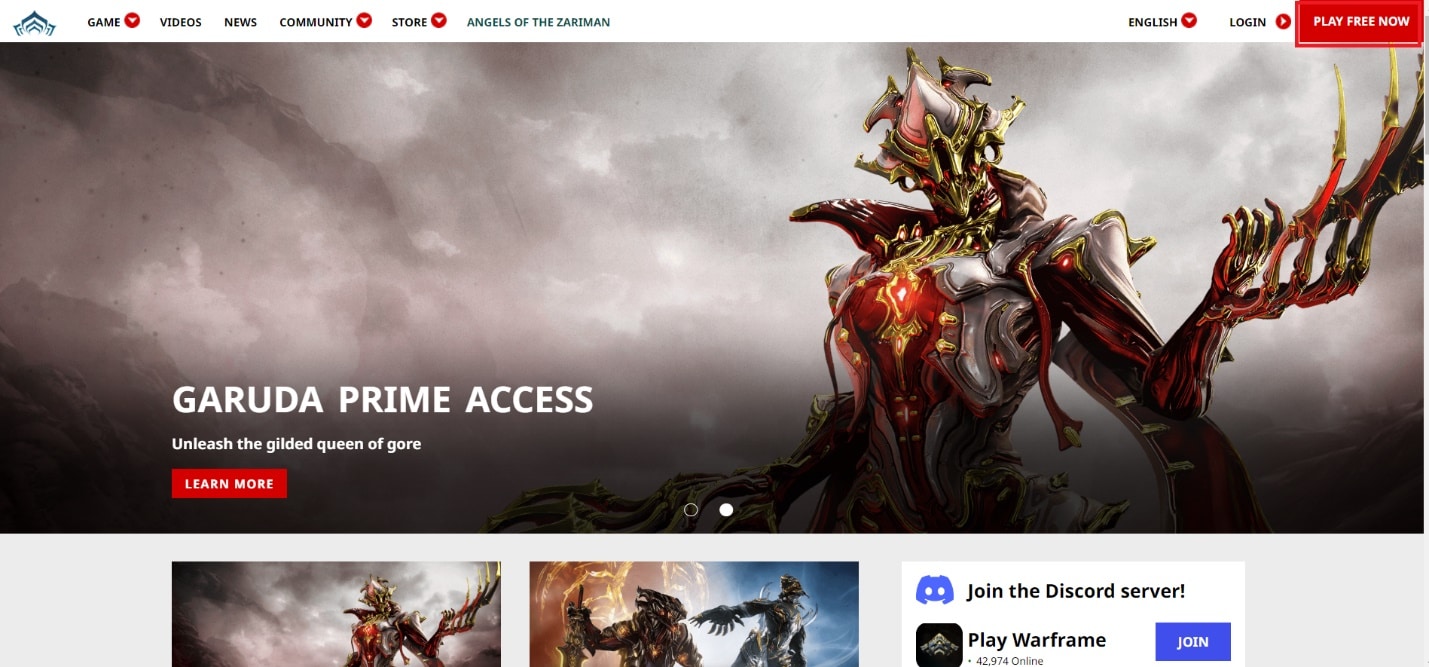
2. Kliknij kartę PC , aby zadać pytanie: W CO BĘDZIESZ GRAĆ?
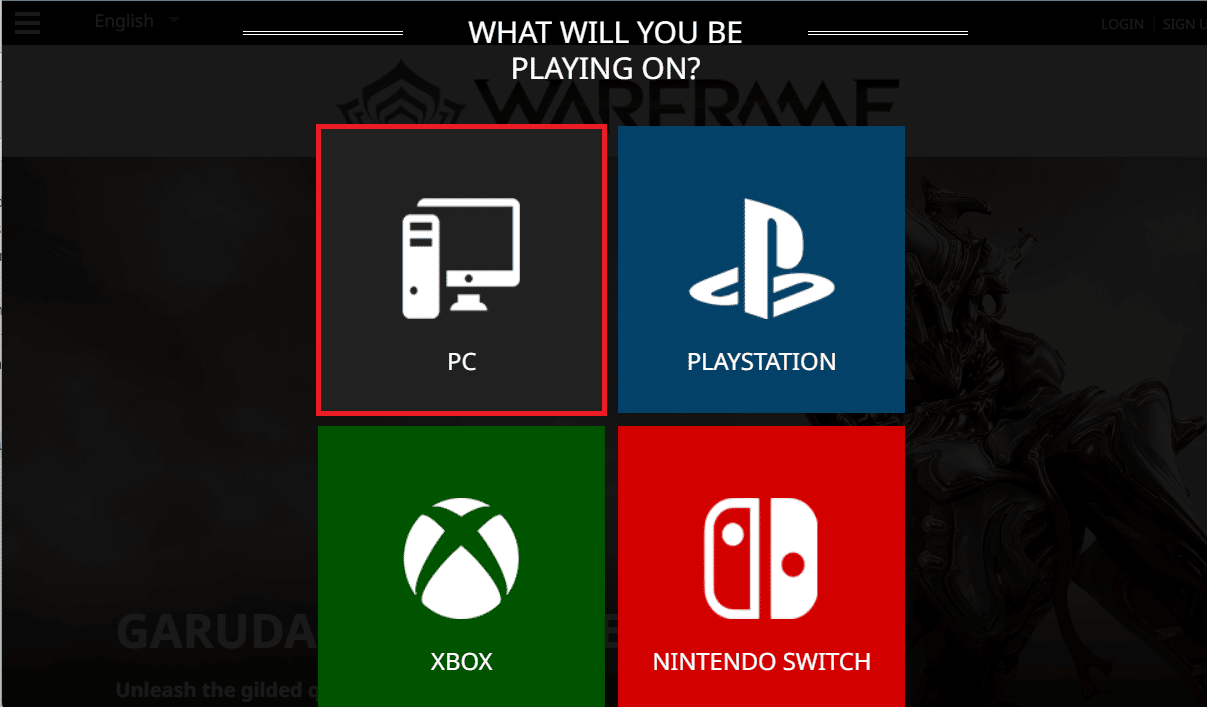
3. Wypełnij wszystkie wymagane pola i kliknij DOŁĄCZ TERAZ .
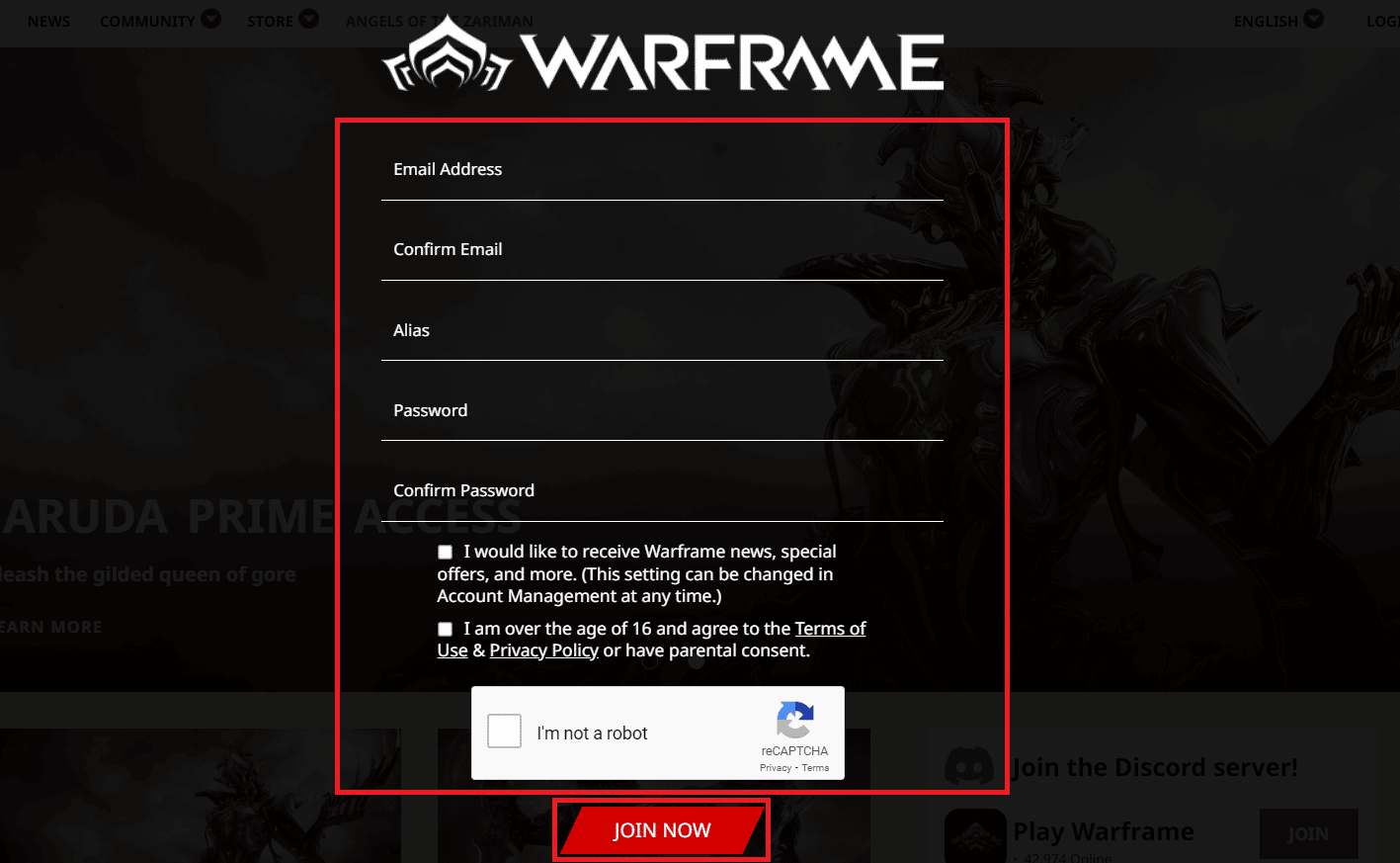
4. Otrzymasz e-mail rejestracyjny , aby zakończyć rejestrację konta. Otwórz wiadomość e-mail i kliknij łącze Rejestracja .
5. Teraz otwórz aplikację gry Warframe na swoim komputerze.
6. Wpisz nowy E- MAIL i HASŁO i kliknij ZALOGUJ .
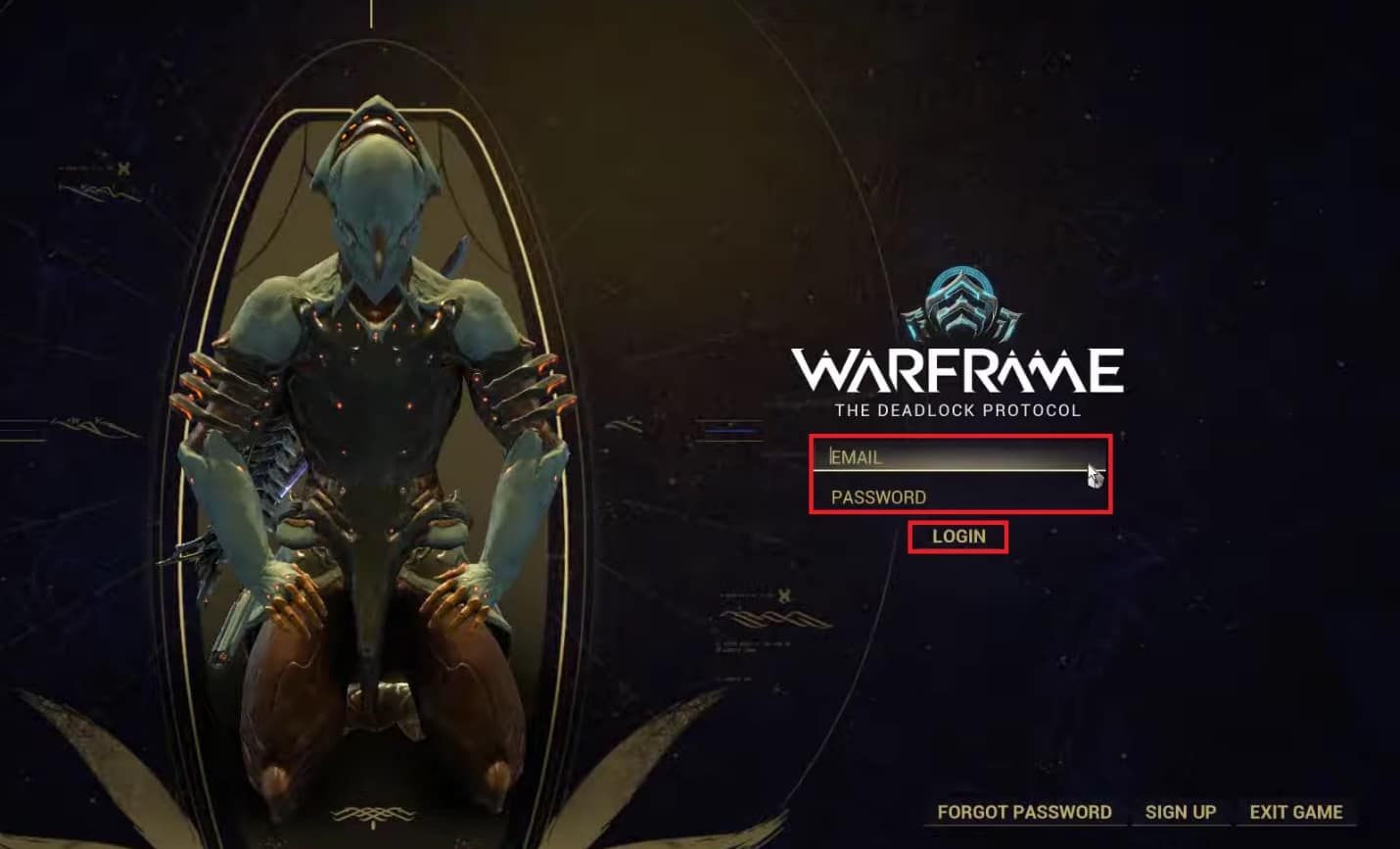
W ten sposób utworzyłeś nowe konto Warframe i zalogowałeś się do niego.
Zalecana:
- Jak używać .estrongs na Androidzie
- Napraw Overwatch nie uruchamiający się w systemie Windows 10
- Napraw kod błędu 118 Steam w systemie Windows 10
- Napraw Elder Scrolls Online zablokowane na ekranie ładowania
Mamy nadzieję, że zrozumiałeś kroki, aby naprawić błąd Warframe 10054 w systemie Windows 10. Możesz usunąć swoje pytania dotyczące tego artykułu i sugestie tematów dla przyszłych artykułów w sekcji komentarzy poniżej.
